win11系统无线网卡找不到了如何解决 win11系统无线网卡丢失如何修复
更新时间:2024-02-05 12:43:44作者:jiang
随着Win11系统的推出,一些用户报告称他们的无线网卡在升级后不可用或丢失,这个问题给用户带来了困扰,因为无线网卡是连接互联网的重要组件。幸运的是有一些解决方法可以帮助修复这个问题。在本文中我们将探讨Win11系统无线网卡丢失的原因,并提供一些修复方法,帮助用户重新恢复无线连接。如果您也遇到了类似的问题,请继续阅读,以获取更多信息。
方法一:
1、首先点击下方的设置,然后进入控制面板点击“网络和Internet”以及“网络连接”。
2、进入之后就可以查看无线网卡是否进行了禁用。
3、然后选择无线网卡,右击并点击“启用”即可。
方法二:
1、还是先进入设置选项,进入控制面板。查看网络和Internet的网络连接中是否有显示,
没有的话就说明没有安装无线网卡驱动。
2、你可以下载一个驱动精灵,然后打开软件自动检测需要安装的驱动程序即可。【驱动精灵下载】
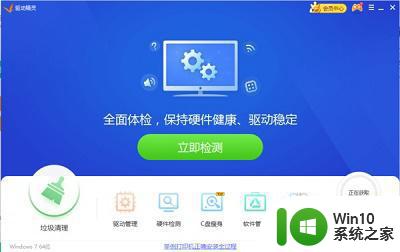
以上就是win11系统无线网卡找不到了如何解决的全部内容,还有不清楚的用户就可以参考一下小编的步骤进行操作,希望能够对大家有所帮助。
win11系统无线网卡找不到了如何解决 win11系统无线网卡丢失如何修复相关教程
- win11无线网卡不见了怎么办 升级win11无线网卡丢失解决方法
- win11无线网卡没了解决方法 win11无线网卡不见了怎么办
- win11系统无线网络连接失败的解决方法 win11系统无法找到可用的无线网络的解决方案
- win11无线网络功能丢失怎么恢复 如何解决win11无线网络功能不可用的问题
- win11无线鼠标延迟解决方法 如何修复win11无线鼠标卡顿问题
- win11网卡驱动程序不正常上不了网怎么修复 win11系统网卡驱动程序损坏如何修复
- win11找不到无线网络处理方法 win11无线网络连接不上怎么办
- win11系统无线网络开关打不开如何解决 win11无线网开关无法打开怎么办
- win11系统无线网络适配器有感叹号如何修复 win11无线网络适配器感叹号原因分析
- win11不识别无线网卡的解决方法 win11无法识别无线网卡怎么办
- win11系统地平线5玩不了打不开如何修复 win11系统地平线5打不开闪退怎么解决
- win11更新后无线鼠标失灵用不了如何解决 win11系统升级后无线鼠标无法连接
- win11系统启动explorer.exe无响应怎么解决 Win11系统启动时explorer.exe停止工作如何处理
- win11显卡控制面板不见了如何找回 win11显卡控制面板丢失怎么办
- win11安卓子系统更新到1.8.32836.0版本 可以调用gpu独立显卡 Win11安卓子系统1.8.32836.0版本GPU独立显卡支持
- Win11电脑中服务器时间与本地时间不一致如何处理 Win11电脑服务器时间与本地时间不同怎么办
win11系统教程推荐
- 1 win11安卓子系统更新到1.8.32836.0版本 可以调用gpu独立显卡 Win11安卓子系统1.8.32836.0版本GPU独立显卡支持
- 2 Win11电脑中服务器时间与本地时间不一致如何处理 Win11电脑服务器时间与本地时间不同怎么办
- 3 win11系统禁用笔记本自带键盘的有效方法 如何在win11系统下禁用笔记本自带键盘
- 4 升级Win11 22000.588时提示“不满足系统要求”如何解决 Win11 22000.588系统要求不满足怎么办
- 5 预览体验计划win11更新不了如何解决 Win11更新失败怎么办
- 6 Win11系统蓝屏显示你的电脑遇到问题需要重新启动如何解决 Win11系统蓝屏显示如何定位和解决问题
- 7 win11自动修复提示无法修复你的电脑srttrail.txt如何解决 Win11自动修复提示srttrail.txt无法修复解决方法
- 8 开启tpm还是显示不支持win11系统如何解决 如何在不支持Win11系统的设备上开启TPM功能
- 9 华硕笔记本升级win11错误代码0xC1900101或0x80070002的解决方法 华硕笔记本win11升级失败解决方法
- 10 win11玩游戏老是弹出输入法解决方法 Win11玩游戏输入法弹出怎么办
win11系统推荐
- 1 win11系统下载纯净版iso镜像文件
- 2 windows11正式版安装包下载地址v2023.10
- 3 windows11中文版下载地址v2023.08
- 4 win11预览版2023.08中文iso镜像下载v2023.08
- 5 windows11 2023.07 beta版iso镜像下载v2023.07
- 6 windows11 2023.06正式版iso镜像下载v2023.06
- 7 win11安卓子系统Windows Subsystem For Android离线下载
- 8 游戏专用Ghost win11 64位智能装机版
- 9 中关村win11 64位中文版镜像
- 10 戴尔笔记本专用win11 64位 最新官方版